Tabela e përmbajtjes
Procesi i zgjedhjes së shumë shtresave në Procreate është i lehtë, nëse jo intuitiv. Ashtu si shumë detyra në Procreate, ekziston një kurbë mësimi edhe nëse jeni njohur me programe të tjera vizatimi. Ky proces do të funksionojë njësoj në çdo version të Procreate.
Me përdorim të rregullt, përzgjedhja dhe puna me shtresa të shumta do të bëhet instinktive ndërsa dizajnoni. Në vitet e përvojës sime si ilustrues, kam filluar ta përdor shumë shpesh këtë mjet të thjeshtë për të bërë ndryshime të shpejta në punën time.
Në këtë tutorial, unë do t'ju tregoj se si të zgjidhni shtresa të shumta në Procreate së bashku me disa këshilla për të punuar me shtresa.
Hapat e shpejtë për të zgjedhur shtresa të shumëfishta në Procreate
Zgjedhja e shumë shtresave do t'ju lejojë të kurseni kohë duke redaktuar të gjithë përbërësit e nevojshëm të veprës suaj artistike menjëherë . Të jesh në gjendje të punosh me shumë shtresa njëkohësisht është një domosdoshmëri për çdo artist dixhital. Do të mësoni të eksperimentoni shpejt me kompozimet dhe të bëni modifikime të hollësishme.
Hapi 1: Hapni menynë e shtresave
Gjeni menynë e shtresave – ikona e dytë në krye të djathtë të ekranit tuaj dhe shikoni si dy katrorë të mbivendosur. Hapni menunë duke zgjedhur këtë ikonë. Cilado shtresë që është zgjedhur aktualisht do të theksohet me blu.
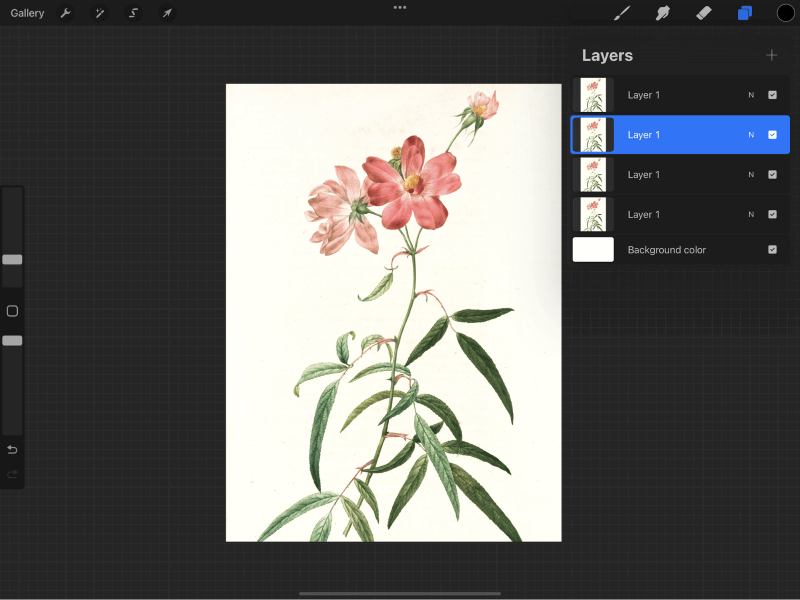
Hapi 2: Zgjidhni shtresat duke zvarritur djathtas
Thjesht vendosni gishtin ose stilolapsin në shtresën e dëshiruar dhe rrëshqisni atë drejt e drejta. Mos klikonidhe lëshojeni ose do të çaktivizoni shtresat e tjera.

Çdo shtresë shtesë e zgjedhur do të theksohet me një ngjyrë blu të heshtur. Shtresa kryesore do të mbetet bluja e gjallë origjinale.
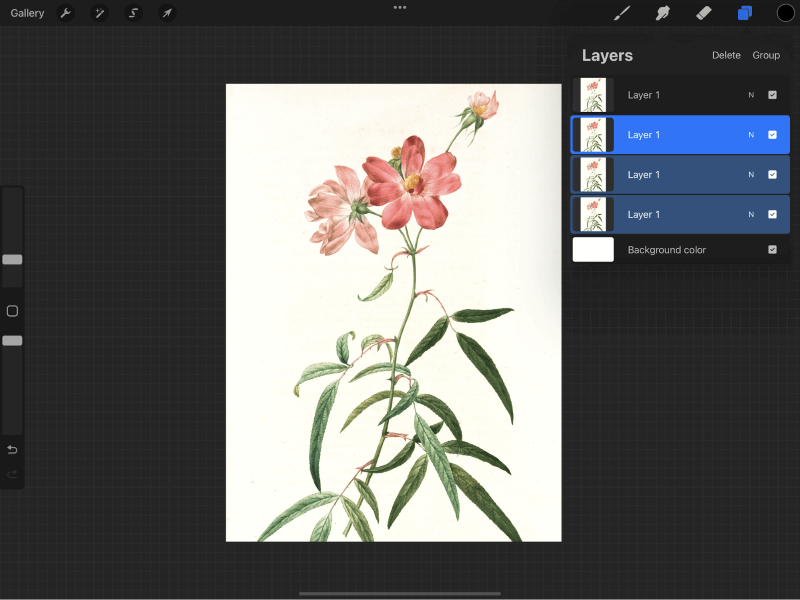
Kjo është ajo! Nëse sapo keni zgjedhur shtresa të padëshiruara, mund t'i çaktivizoni ato.
Si të çzgjedhni shtresat në Procreate
Kur duhet të çaktivizoni, ka dy opsione të disponueshme për ju. Mund të prekni njërën shtresë me të cilën dëshironi të punoni, e cila do të anulojë çdo shtresë tjetër.
Ose nëse doni të mbani më shumë se një shtresë të zgjedhur, anuloni një shtresë të vetme duke e zvarritur përsëri djathtas.
Puna me shtresa të shumëfishta të zgjedhura në Procreate
Sigurisht , vetëm mjete të caktuara do të jenë të disponueshme kur punoni në shumë shtresa. Vizatimet do të shkojnë në shtresën kryesore, ndërsa veglat lart majtas do të modifikojnë të gjitha shtresat e zgjedhura.
Nën menynë e rregullimeve, e treguar nga një shkop magjik, do të mund të përdorni liquify për të bërë shpejt ndryshime për veprën tuaj artistike. Asnjë nga rregullimet e tjera nuk do të jetë i disponueshëm.
Do të mund të përdorni gjithashtu mjetin e përzgjedhjes, i treguar nga një fjongo në formë S, për të bërë zgjedhje siç do të bëni me një shtresë të vetme.
Vetëm opsioni i mbushjes me ngjyra nuk do të jetë i disponueshëm. Kopjimi dhe ngjitja do të kopjohen vetëm nga shtresa kryesore.
Mjeti i lëvizjes, i treguar nga një ikonë kursori, është shumë i dobishëm nëse dëshironi të zhvendosni disa shtresa.
Mund të gruponi gjithashtushtresa së bashku për redaktim më të përshtatshëm, ose fshijini të gjitha. Këto opsione gjenden nën menynë e shtresave lart djathtas.
Përfundim
Duke përdorur trukun e thjeshtë të zgjedhjes së shumë shtresave, do të jeni në gjendje të transformoni shpejt punën tuaj. Mos harroni se çdo vizatim i bërë përpara se të çzgjedhni do të shkojë në shtresën kryesore. Sigurohuni që fillimisht të çaktivizoni shtresat pasi është e lehtë të vizatoni aksidentalisht në shtresën e gabuar.
A ju duket e dobishme kjo teknikë? A ju duk intuitiv krahasuar me softuerët e tjerë të vizatimit? Më tregoni nëse ky artikull ishte i dobishëm për ju dhe mos ngurroni të lini një koment nëse keni nevojë për ndonjë sqarim.

